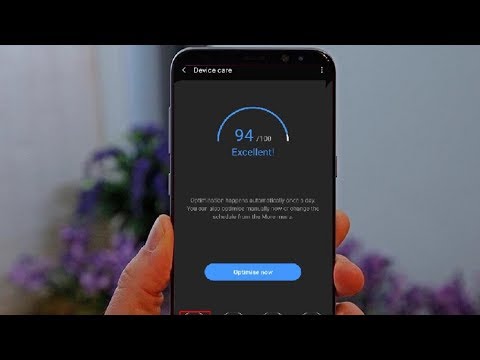
Saturs
- Spēka restartēšana
- 1. risinājums: kešatmiņas nodalījuma noslaucīšana
- 2. risinājums: samaziniet ekrāna spilgtumu
- 3. risinājums: instalējiet lietotņu atjauninājumus
- 4. risinājums: pārbaudiet, vai fonā darbojas lietotnes
- 5. risinājums: mainiet ekrāna izšķirtspēju
- 6. risinājums: atspējojiet nevajadzīgās funkcijas un funkcijas
- 7. risinājums: izslēdziet vienmēr ieslēgto displeju (AOD)
- 8. risinājums: izslēdziet asistentus
- 9. risinājums: izmantojiet enerģijas taupīšanas režīmu
- 10. risinājums: rūpnīcas atiestatīšana
Mēs esam saņēmuši ziņojumus no dažiem # GalaxyS9 īpašniekiem, ka pēc Android Oreo atjauninājuma instalēšanas viņu ierīču akumulators, šķiet, ir iztukšojies ātrāk. Mēs zinām, ka S9 ir iepriekš instalēts kopā ar Android Oreo, tāpēc šiem atjauninājumiem jābūt ar operatoru saistītiem atjauninājumiem vai nelieliem Oreo ielāpiem, ko izdevusi Samsung vai Google. Neatkarīgi no tā, kādus atjauninājumus jūs instalējat, vispārīgie šāda veida problēmu risinājumi daudz neatšķiras. Ja jūs domājat, ka pēc Android Oreo atjaunināšanas jūsu S9 akumulatora enerģija ir iztukšota ātrāk, tad šī ziņa ir domāta jums.
Spēka restartēšana
Pirms veikt uzlabotas vai pat radikālas risinājumu iespējas, iesakām sākt ar vienkāršākiem veidiem, kā novērst kļūdas. Jūsu gadījumā problēma, visticamāk, ir operētājsistēmā, tāpēc pastāv iespēja, ka ātra atsāknēšana to var novērst. Neatkarīgi no tā, vai jums rodas problēmas vai nē, tas ir labi, ja jūs pieradināt regulāri restartēt ierīci. Tas ne tikai novērš problēmas; vairumā gadījumu tas arī neļauj jauniem izstrādāt, kā arī atsvaidzināt operētājsistēmu, lai tā darbotos ātrāk. Tas ir vienkārši izpildāms un potenciāli var novērst problēmas, kāpēc gan neizmēģināt.
Lai gan jūs noteikti varat restartēt ierīci normāli, nospiežot barošanas pogu un izvēlnē atlasot restartēt, iesakām tā vietā izmēģināt akumulatora ievilkšanu. Tas tiek darīts, veicot šīs darbības:
- Nospiediet un turiet nospiestu pogu Power + Skaļuma samazināšana apmēram 10 sekundes vai līdz ierīce ieslēdzas. Piezīme. Atstājiet vairākas sekundes, līdz tiek parādīts ekrāns Maintenance Boot Mode.
- Ekrānā Maintenance Boot Mode atlasiet Normal Boot. Piezīme. Izmantojiet skaļuma regulēšanas pogas, lai pārlūkotu pieejamās opcijas, un apakšējo kreiso pogu (zem skaļuma regulēšanas pogām), lai atlasītu. Tāpat atiestatīšana ir jāpavada līdz 90 sekundēm.
1. risinājums: kešatmiņas nodalījuma noslaucīšana
Daudzas problēmas pēc atjaunināšanas izraisa bojāta sistēmas kešatmiņa, tāpēc no tā izriet tikai tas, ka pirmā izmēģinātā risinājuma iespēja ir ar to tikt galā. Android ātri izmanto lietotnes, izmantojot kešatmiņu. Šī kešatmiņa tiek glabāta īpašā nodalījumā glabāšanas ierīcē, ko sauc par kešatmiņas nodalījumu. Galvenokārt šī kešatmiņa saglabā iepriekš atvērtās lietotņu lapas un failus. Saglabājot šos failus, Android būs ātrāks veids, kā ielādēt lietotnes, jo vairs nav nepieciešams tos ielādēt no interneta vai meklēt no citām vietām. Dažreiz šī kešatmiņa tiek sabojāta vai var būt novecojusi. Jūsu gadījumā kešatmiņa, iespējams, ir sabojājusies pēc Android Oreo uzlabojuma instalēšanas. Lai nodrošinātu S9 sistēmas kešatmiņas atsvaidzināšanu, rīkojieties šādi:
- Izslēdziet ierīci.
- Nospiediet un turiet skaļuma palielināšanas taustiņu un Bixby taustiņu, pēc tam nospiediet un turiet ieslēgšanas / izslēgšanas taustiņu.
- Kad tiek parādīts Android logotips, atlaidiet visus trīs taustiņus.
- Pirms Android sistēmas atkopšanas izvēlnes opciju parādīšanās 30–60 sekundes tiks parādīts ziņojums “Sistēmas atjauninājuma instalēšana”.
- Nospiediet skaļuma samazināšanas taustiņu vairākas reizes, lai iezīmētu noslaucīt kešatmiņas nodalījumu.
- Nospiediet ieslēgšanas / izslēgšanas taustiņu, lai atlasītu.
- Nospiediet skaļuma samazināšanas taustiņu, lai iezīmētu jā, tos, un nospiediet barošanas taustiņu, lai atlasītu.
- Kad noslaucīšanas kešatmiņas nodalījums ir pabeigts, tiek iezīmēta Reboot system now.
- Nospiediet barošanas taustiņu, lai restartētu ierīci.
2. risinājums: samaziniet ekrāna spilgtumu
Viens no galvenajiem iemesliem, kāpēc akumulators var iztukšoties ātrāk nekā parasti, neatkarīgi no tā, vai esat tikko instalējis atjauninājumu, ir ekrāns. Jā, jūsu S9 spilgtais, krāsainais un fantastiskais ekrāns var būt patīkami skatīties, taču tam ir liela cena - ātri iztukšojot akumulatoru. Ja jūs nopietni novēršat akumulatora milzīgu iztukšošanos ikdienā, noteikti samaziniet ekrāna spilgtumu, īpaši, ja tālruni lielāko daļu laika izmantojat telpās. Mēģiniet pazemināt ekrānu līdz zemākajam pieļaujamajam līmenim un turieties pie tā.
3. risinājums: instalējiet lietotņu atjauninājumus
Tāpat kā Android operētājsistēma, arī lietotnes darbojas ar nepilnīgiem kodiem, tāpēc tām laiku pa laikam nepieciešami uzlabojumi un labojumi. Līdz ar jaunu Android versiju parādīšanos dažas lietotnes var ātri kļūt problemātiskas. Dažreiz lietotnes pat kļūst pilnīgi nesaderīgas, lai traucētu operētājsistēmas funkcijas. Veids, kā mazināt nesaderības problēmas, ir nodrošināt, lai pēc operētājsistēmas vai mobilo sakaru operatora atjauninājumu instalēšanas tiem tiktu instalēti arī jaunākie pieejamie atjauninājumi. Lai gan šī problēma var nebūt problēma, ja iestatāt, lai Google Play veikala lietotne tos automātiski atjauninātu jūsu vietā, citi var nebūt, ja viņi iestatīs Play veikalu neinformēt viņus par jauniem atjauninājumiem. Ja esat viens no tiem, pārbaudiet, vai Play veikala lietotņu iestatījumos nav atjauninājumu.
4. risinājums: pārbaudiet, vai fonā darbojas lietotnes
Dažas lietotnes ir izveidotas tā, lai pastāvīgi darbotos fonā. Ja esat instalējis daudz šādu lietotņu, visticamāk, tās ir galvenais faktors, kāpēc akumulators izlādējas ātrāk nekā parasti. Par laimi, lai pārbaudītu, nav jāinstalē cita lietotne. Android Oreo ir iebūvēts rīks, kas jums palīdzēs to izdarīt. Lai piekļūtu šim rīkam, rīkojieties šādi:
- Atveriet lietotni Iestatījumi.
- Pieskarieties vienumam Ierīces apkope.
- Pieskarieties vienumam Akumulators.
- Pieskarieties vienumam BATERIJAS LIETOŠANA.
- Pārbaudiet, vai nav lietotņu, kuras parasti tik ilgi neizmantojat, bet joprojām esat sarakstā. Lietotnes, kas vienmēr darbojas fonā, katru dienu patērē daudz akumulatora enerģijas.
Dažas sliktas vai ļaunprātīgas lietotnes mēdz regulāri darboties fonā, jo tās parasti sūta un saņem norādījumus un atjauninājumus no sava servera. Ja atrodat lietotni vai pakalpojumu, kas patērē daudz enerģijas, mēģiniet to atinstalēt un pārbaudīt, vai akumulatora veiktspēja atšķiras.
5. risinājums: mainiet ekrāna izšķirtspēju
Jūsu Galaxy S9 ekrāna izšķirtspēju var mainīt. To varat izdarīt sadaļā Iestatījumi. Ir trīs iespējas, no kurām varat izvēlēties, tāpēc iesakām izmantot zemākas izšķirtspējas opciju. Ja vien neizmantojat S9, lai nepārtraukti skatītos augstas izšķirtspējas attēlus un videoklipus, tik relatīvi mazam ekrānam nav jēgas izmantot augstāko izšķirtspēju. Runājot par lielākiem ekrāniem, piemēram, viesistabas televizoru vai datora monitoru, jā, var būt svarīgi, izmantojot augstu izšķirtspēju. Tomēr tas nav jūsu S9 ekrānā. Lieta ir tāda, ka jo augstāku izšķirtspēju izmantojat, jo grūtāk ierīces dators darbojas, renderējot attēlus un videoklipus. Tas nozīmē, ka procesoram un grafiskajai mikroshēmai būs jāpatērē vairāk enerģijas, lai parādītu jums attēlu vai video. Ja vēlaties mainīt S9 ekrāna izšķirtspēju, vienkārši dodieties uz Iestatījumi> Displejs> Ekrāna izšķirtspēja.
6. risinājums: atspējojiet nevajadzīgās funkcijas un funkcijas
Samsung ir iesaiņojis savu jaunāko Galaxy modeli ar daudz nevajadzīgām funkcijām. Lielākā daļa no tām vispār neietekmēs jūsu ierīces pieredzi, tāpēc daudziem cilvēkiem tās parasti ir nederīgas. Tomēr, atstājot tos ieslēgtus, var krasi ietekmēt akumulatora darbību. Piemēram, iespējojot tuvumā esošu ierīču skenēšanu, ierīces Bluetooth funkcija var regulāri meklēt citas Bluetooth ierīces, pat ja galvenais Bluetooth slēdzis ir izslēgts. Lai gan enerģijas patēriņš šai zem pārsega funkcionalitātei ir neliels, tas var uzkrāties diezgan ātri, ja visas funkcijas tiek ieslēgtas visas dienas garumā.
Mēs iesakām nedaudz laika ieguldīt, pārbaudot visas funkcijas Iestatījumi lietotni un atspējot tos, kas jums nav vajadzīgi.
Mēģiniet arī izslēgt bieži izmantotās tīkla funkcijas, piemēram, wifi, mobilos datus un Bluetooth, kad tās neizmantojat. Kad atrodaties apgabalā ar sliktu tīkla pārklājumu, apsveriet iespēju iespējot lidojuma režīmu, lai tālruņa radio neļautu regulāri meklēt signālu. Šī pastāvīgā skenēšana var maksāt daudz akumulatora enerģijas, ja to atstāj uz ilgu laiku.
7. risinājums: izslēdziet vienmēr ieslēgto displeju (AOD)
Kaut arī vienmēr displejā (AOD) ir sava vieta jūsu S8, tas var veicināt ātru akumulatora iztukšošanos visas dienas garumā. Ja domājat, ka drīz nevarēsit uzlādēt S8, AOD izslēgšana var būt gudra.
8. risinājums: izslēdziet asistentus
Tāpat kā priekšgājējam, arī Galaxy S9 ir divi konkurējoši virtuālie palīgi, kurus varat izmantot - Bixby un Google Assistant. Kaut arī kāds no tiem noteikti ir paredzēts individuāliem S9 īpašniekiem, daudzi cilvēki tos parasti aizmirst vai vispār neizmanto. Lieta ir tāda, ka Bixby vai Google palīgs patērē akumulatora enerģiju, pat ja jūs tos nelietojat, jo viņi pastāvīgi ir gatavi sekot jūsu komandai. Ja jūs uz tiem pārāk nepaļaujas, iesakām tos vienkārši izslēgt.
9. risinājums: izmantojiet enerģijas taupīšanas režīmu
Tas tehniski nav risinājums, bet gan līdzeklis akumulatora patēriņa palēnināšanai. Tomēr mēs uzskatām, ka ir svarīgi pieminēt šo funkciju, ja jums ļoti nepieciešams pagarināt akumulatoru konkrētai dienai.Enerģijas taupīšanas režīms darbojas, palēninot tālruņa datoru, lai samazinātu tā akumulatora patēriņu. Šī ir ērta, bet radikāla iespēja, ja vēlaties, lai S9 akumulators darbotos tik ilgi, cik tas ir iespējams, pirms akumulators tiek iztukšots.
Lai piekļūtu enerģijas taupīšanas režīmam, vienkārši dodieties uz Iestatījumi> Ierīces apkope> Akumulators.
10. risinājums: rūpnīcas atiestatīšana
Visbeidzot, ja visi iepriekš minētie ieteikumi nedarbosies, mēģiniet atiestatīt ierīci rūpnīcā. Šīs procedūras mērķis ir:
- zināt, vai problēma ir saistīta ar programmatūru, un
- ja jūs varat novērst akumulatora izlādi, atjaunojot visus programmatūras iestatījumus pēc noklusējuma.
Lai gan tikai nelielam skaitam Galaxy S9 ir problēmas ar akumulatoru pēc neliela Android Oreo atjauninājuma instalēšanas, mēs nevaram pilnībā novērst iespēju, ka tas notiks jūsu ierīcē. Veicot rūpnīcas atiestatīšanu, iespējams, novēršat programmatūras kļūdu, kuras dēļ akumulators izlādējas neparasti ātri.
S9 rūpnīcas atiestatīšana:
- Dublējiet datus iekšējā atmiņā. Ja ierīcē esat pierakstījies Google kontā, esat aktivizējis pretaizdzīšanas procesu un jums būs nepieciešami jūsu Google akreditācijas dati, lai pabeigtu galveno atiestatīšanu.
- Izslēdziet ierīci.
- Nospiediet un turiet skaļuma palielināšanas taustiņu un Bixby taustiņu, pēc tam nospiediet un turiet ieslēgšanas / izslēgšanas taustiņu.
- Kad tiek parādīts Android logotips, atlaidiet visus taustiņus (pirms Android sistēmas atkopšanas izvēlnes opciju parādīšanas aptuveni 30–60 sekundes tiks rādīts ziņojums “Sistēmas atjauninājuma instalēšana”).
- Nospiediet skaļuma samazināšanas taustiņu vairākas reizes, lai izceltu noslaukšanas datus / rūpnīcas atiestatīšanu.
- Nospiediet barošanas pogu, lai atlasītu.
- Nospiediet skaļuma samazināšanas taustiņu, līdz tiek izcelts Jā - dzēst visus lietotāja datus.
- Nospiediet barošanas pogu, lai atlasītu un sāktu galveno atiestatīšanu.
- Kad galvenā atiestatīšana ir pabeigta, tiek iezīmēts “Reboot system now”.
- Nospiediet barošanas taustiņu, lai restartētu ierīci.


